我们在日常环境中经常需要搭建 3CX 的测试环境,但是从头在虚拟机搭建操作系统非常浪费时间。
今天介绍一下如何使用 Vagrant 快速搭建 3CX 测试环境。
步骤
首先,我们需要安装 VirtualBox,接着安装 Vagrant。
安装后以后在命令行输入:
$ vagrant -v
显示 Vagrant 版本即安装成功了。
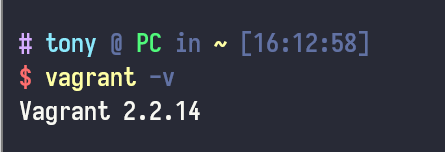
接着我们移动到想要创建虚拟机的目录,输入以下命令:
$ vagrant init
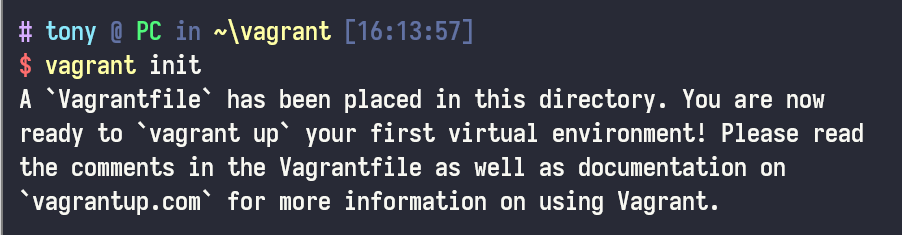
输完以后在目录下会创建 Vagrantfile 文件。我们使用文本编辑器打开 Vagrantfile 文件。
将文件中的 config.vm.box = "base" 改成 config.vm.box = "generic/debian9"
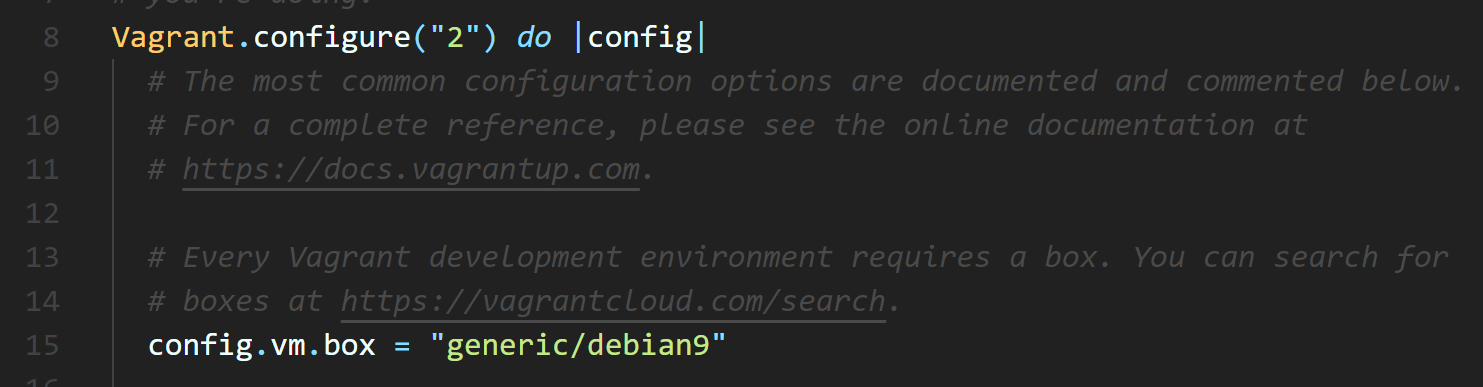
如需要其他镜像可以在后面的网站查找:Discover Vagrant boxes。
由于 Vagrant 默认创建的环境是在本机,而使用 3CX 需要打开很多端口,我们将找到 config.vm.network "public_network" 并取消注释。
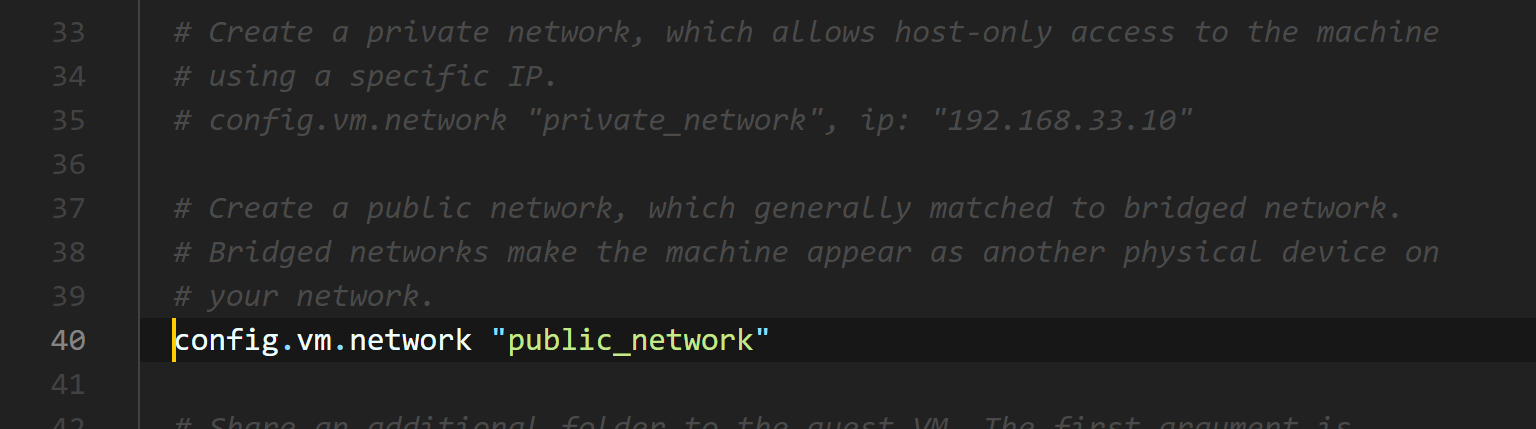
改完后保存文件,在刚才的命令行窗口输入:
$ vagrant up
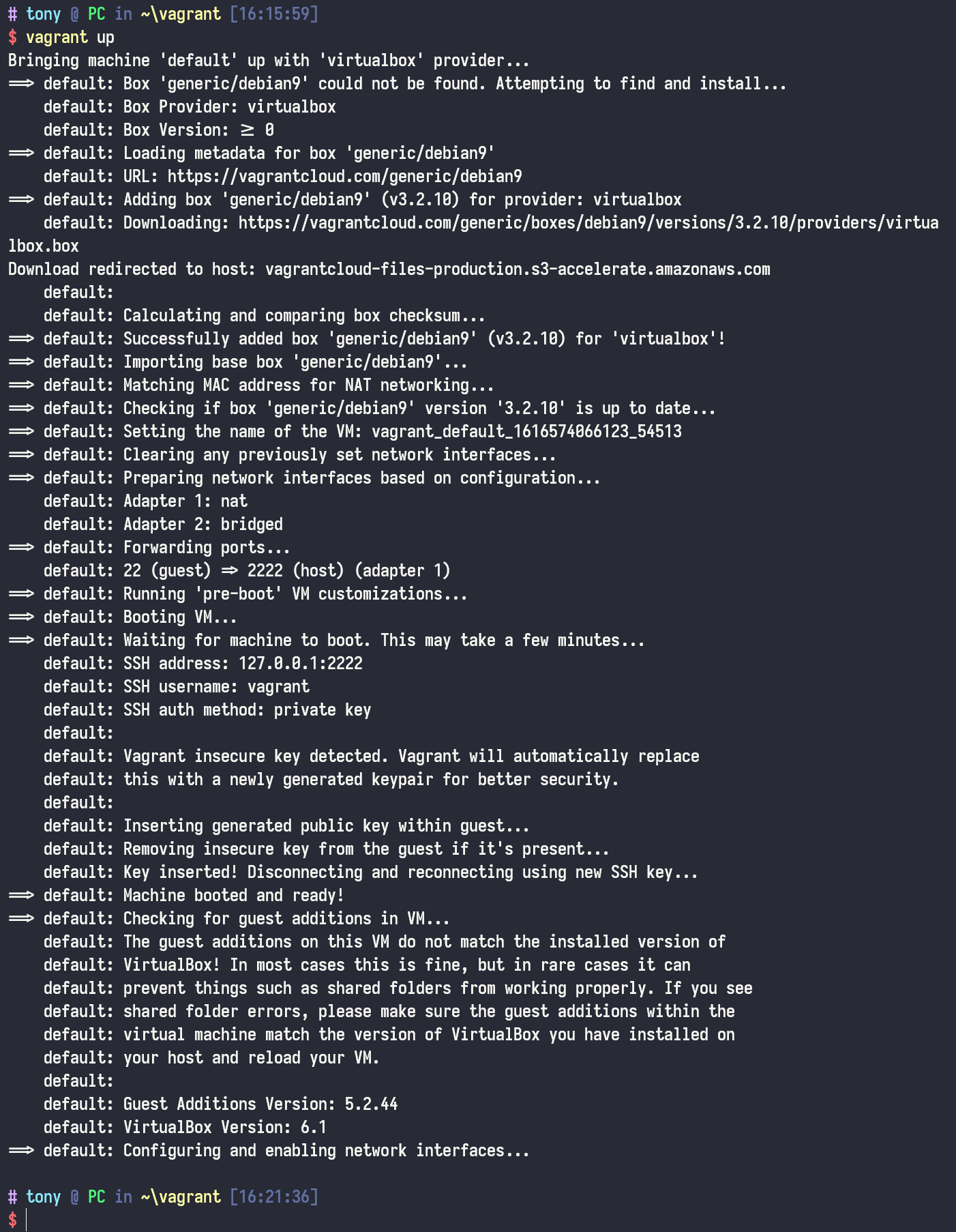
由于镜像是从 AWS 的 S3 下载,国内连接会比较慢。
安装好以后输入以下命令就可以进入 ssh :
$ vagrant ssh
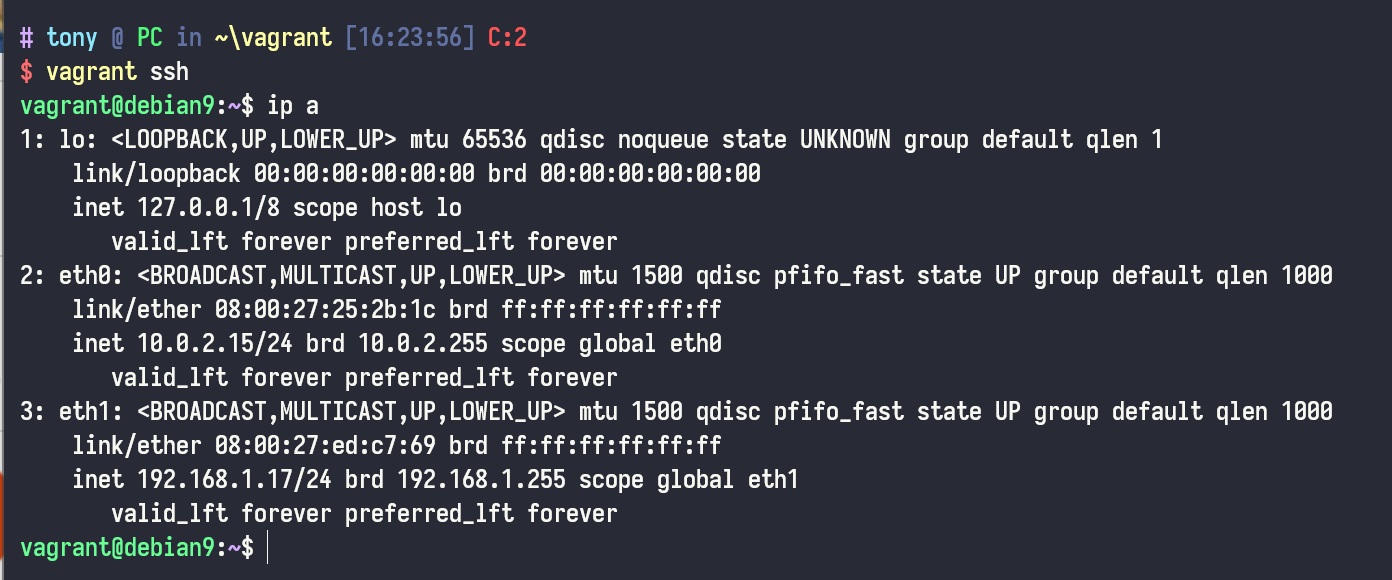
接着我们就可以输入命令安装 3CX 了,具体请参考我们的文档:在Debian Linux上手动安装3CX
